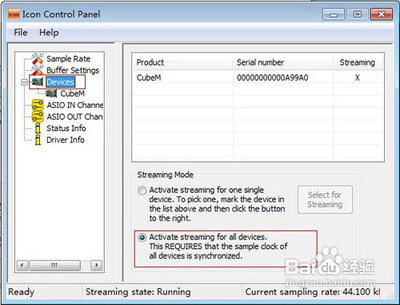艾肯/ICON声卡的驱动下载及安装
艾肯声卡搭载LiveProfessor机架实现闪避效果详细图文教程
由于各种声卡的性能不同以及使用的K歌软件不同,调节的方法也都大不相同,需要根据实际使用的声卡以及k歌软件进行正确的参数调节。以下例举在WINDOWS 7系统下,艾肯Cube Mini声卡在“YY”或“呱呱K歌伴侣”、“酷我K歌”等K歌软件中使用的调节方法,仅供参考,具体参数可根据个人情况进行调节。
连接好声卡及麦克风、耳机等设备,开启声卡电源开关,将声卡面板上印有“MG2”的拨杆打在右边“G2”的位置,表示的是右边的接口为指定接麦克风设备,打在“M”位置表示的是右边的接口为指定接吉他及其它高阻抗设备
1.连接好声卡及麦克风、耳机等设备,注意这款声卡是不支持48V供电的,如果接的是专业电容麦克风的话,电容麦克风需要先接48V幻像电源,再通过幻像电源接到声卡上;
2.打开MobileU声卡安装包,找到 图标,点击开始按照提示一步步进行安装声卡驱动操作,直到完成驱动安装。
3.右击电脑屏幕右下角喇叭图标 ,选择“播放设备”,将“CubeM OUT 3/4”,设置为默认设备,同样地选择该对话框的“录制”分类,将“CubeM Virtual In 1/2”设置为默认设备,如果是用于专业录音,则选择“CubeM Analog IN 1/2”,如图1、2所示:
图1
图2
4.双击屏幕右下角 图标,进入iCON Cube Mini声卡设置面板,设置成K歌模式,如图3所示
图3
5.接下来进行iCON声卡跳线设置,
以下①、② 步骤为专业录音下才需要进行设置的,如果是网络K歌则可以绕过这两步:
①选择“Devices”下的“CubeMini”选项,点击“Hardware Inputs Mixer”按钮,进入“Hardware Inputs Mixer”面板,如图4、5所示;
图4
图5
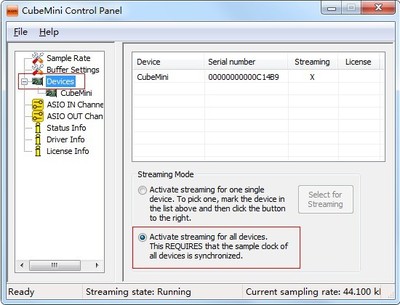
②将“Analog In 1/2”通道接通,分别点击图5对应位置标“X”的框,弹出钩选框后设置为钩,点击“close”关闭钩选框,如图6所示,选择完成后效果如图7所示;
图6
图7
③选择“Devices”下的“CubeMini”选项,点击“Software Outputs Mixer”按钮,进入“SoftWare Outputs Mixer”面板,如图8、9所示;
图8
图9
④将“Out 1/2”、"OUT 3/4"开通,方法是分别点下图对应位置,弹出钩选框后设置为钩,点击“close”关闭钩选框,选择完成后效果如图10所示;
360pskdocImg_14_xyz 图10
注:说明每项钩选所起到的作用:上图方框1的设置,可以让自己监听到麦克风声音及音乐声;方框2的设置,可以让网络对方听到你的麦克风及音乐的声音或且也可以理解为电脑录到的麦克风及音乐的声音;方框3的设置,可以监听到网络对方的声音;很遗憾的是,由于这款声卡的通道所限,这种设置方法虽然可以做到多人聊天时不卡麦,但无法做到自己一边听音乐一边与人聊天,因为一放音乐对方也能听到你播放的音乐,而影响聊天,所以聊天时只能停止播放音乐或者可以把播放器的播放设备选择为3-4通道,那么就可以边放音乐边聊天了,但是唱歌时就又要将播放通道选回1-2通道,否则对方只能听到麦克风声,就是所谓的裸唱;
6.这步需要特别提醒,完成了以上设置后,需要拨出声卡的USB线,间隔1、2秒后,再重新插上,这样操作可以使以上的跳线设置保存下来,不会因为重启电脑而让跳线设置失效;
7.将效果安装包中的全部文件进行解压后,安装好Live Professor机架软件,在桌面生成360pskdocImg_15_xyz 图标,点击桌面图标360pskdocImg_16_xyz 打开软件,点击“选项”,在弹出的下拉框中选择“音频设置”选项,将对话框中的“ASIO 设备”选项选择为“MicU ASIO Device”,“采样率”选项默认为“44100”,如图11、12所示;
360pskdocImg_17_xyz 图11
360pskdocImg_18_xyz 图12
8. 加载效果插件:
①点击“选项”,在弹出的下拉框中选择“插件管理”选项,如图13所示;
②将点击“添加目录”选项,选择效果插件所保存的路径文件夹,如图示笔者是存于桌面的“ICON及ESI玛雅系列声卡机架效果包“下的“VST插件”文件夹里,选择该文件夹后,点击“选择”按钮确定后关闭该对话框,如图14所示,等待扫描完成后关闭该“插件安装管理器”的对话框;
360pskdocImg_19_xyz 图13
360pskdocImg_20_xyz 图14
③点击"工程”,选择“打开工程”,如图15所示,出现“打开”对话框,选择效果方案所保存的路径文件夹,如图示笔者是存于桌面的“ICON及ESI玛雅系列声卡机架效果包“下的“常用效果合集”文件夹里,如图16所示,然后选择里面的任何一个效果文件,点“打开”按钮,如图17所示,就可以开启效果了;
360pskdocImg_21_xyz 图15
360pskdocImg_22_xyz 图16
360pskdocImg_23_xyz 图17
④开启效果:点击对应的效果开关,如图标黄圈的红色钮,变为蓝色,表示开启了这个效果,再点击一次,就变为红色,表示关闭这个效果,如图18所示;
360pskdocImg_24_xyz 图18
⑤效果修改:点击对应的效果放大钮,如图19所示,标黄圈的灰色四方框,展开该效果,然后就可以对效果插件的各个功能参数进行调节了;
360pskdocImg_25_xyz 图19
⑥效果保存:单击“工程”,在下拉菜单中选择“另存为”,弹出“另存为”对话框。在“文件名”处,将要保存的效果命名,如图笔者命名为“K歌效果”,在“保存在”处,选择您要保存的路径,确定保存后,生成后缀名为.rack文件,这样在下次要调用这个效果时,就直接点击这个文件,就可以直接打开效果机架了,如图20、21所示;
360pskdocImg_26_xyz 图20
360pskdocImg_27_xyz 图21
9.YY设置方法:
右击屏幕右下角yy图标360pskdocImg_28_xyz 我的设置--语音设置,麦克风选项设置为"主声音捕获驱动程序”扬声器选项设置为“主声音捕获驱动程序”,如图22所示
360pskdocImg_29_xyz 图22
“呱呱K歌伴侣”设置方法
开打“呱呱K歌伴侣”软件,选择“音效设置”的“音效编辑器”,将“录音设备”选择为“CubeM Virtual In 1/2(CubeM WDM Audio) ”,如图23、24所示
360pskdocImg_30_xyz 图23
360pskdocImg_31_xyz 图24
“酷我K歌”设置方法
开打“酷我K歌”软件,点击“音效视频”下的“高级设置”,进入“语音视频调试”设置页面,将“选择您正在使用的声音输入设备”选择为“CubeM Virtual In 1/2(MobileU WDM Audio)”;点下一步,将“选择您正在使用的声音输出设备”选项设置为“CubeM Out 1/2 (CubeM WDM Audio)”,然后再继续下一步进行其它视频的设置,最终完成设置,如图25、26、27所示。
360pskdocImg_32_xyz 图25
360pskdocImg_33_xyz 图26
360pskdocImg_34_xyz 图27
10.调节麦克风音量,一般调到2-3点钟位置,如图28箭头所指方向,也可根据实际情况调节,正面左边接口是吉他接口,右边接口是麦克风口,背面左边是耳机接口,右边是音箱接口,这里需要注意当直接接6.3mm插头的麦克风线时,面板上的拨钮要拨在M位置,当采用3.5mm的插头麦克风线用再用大小转插头接麦克风接口时,这种方法其实是不正规的接法,当然这种接法也可以用,但这时要把拨钮拨到G2位置,这时正面的Mic Gain旋钮无效,麦克风音量需要调整侧面的G2音量旋钮,一般也是调到2-3点钟位置 , 如图28、29、30所示。
360pskdocImg_35_xyz 图28
360pskdocImg_36_xyz 图29
360pskdocImg_37_xyz 图30
最后提醒:如果在用完声卡后,想收起声卡,注意要先关闭电脑里的LiveProfessor机架,再拨出声卡;下次再用声卡时,注意要先接好声卡等待5秒左右,再开LiveProfessor机架,如果先开机架,再接声卡,那么就会造成机架无法认别声卡的问题;这时也不需担心,只要按照上面的第7步进行机架的ASIO设备设置,完后退出机架,再重新打开机架就可以了;
驱动下载地址:(回复可见)
长路漫漫,如果您要查看本帖隐藏内容请回复
 爱华网
爱华网